【2025年最新】iPhoneのパスワードを忘れた!初期化したい場合の対処法
iPhoneのパスコードを忘れてしまい、何度も間違えて入力してロックがかかり、焦ってしまった経験はありませんか?特に、iPhoneのパスコードを忘れて初期化したいですが、初期化の方法が分からず戸惑う方は多いです。または、パソコンが手元にない場合やApple IDのパスワードも忘れてしまった場合は、どうすれば安全に初期化できるのか不安が募ります。
本記事では、最新のiOS機能を活用したデバイス単体での初期化方法から、パソコンを使ったリカバリーモードでの初期化、さらにはパスコードやApple IDなしでも使える専門ソフトを用いた簡単かつ確実な初期化手順まで、初心者でも安心して実践できる解決策を丁寧に解説します。これにより、パスコードを忘れて困っている方がスムーズにiPhoneを初期化し、再び快適に使い始められるようサポートします。
目次
- Part1: パソコンを使ってパスコードを忘れたiPhoneを初期化する
- 方法1:iPhone画面ロック解除アプリ4uKeyでパスコードを忘れたiPhoneを初期化する【パスコードなし】
- 方法2:iTunesの「iPhoneを復元」機能でiPhoneを初期化する
- 方法3:リカバリーモードでiPhoneを強制初期化する
- Part2: パソコンを使わずにパスコードを忘れたiPhoneを初期化する
- 方法4: 間違ったパスコードを10回以上入力してiPhoneを初期化する
- 方法5:iCloud.comの「デバイスを探す」でiPhoneをリセットする
- Part3: 補充:【iOS 17】古いパスコードを72時間以内に入力すれば解除できる
- Part 4:iPhoneのパスコードを忘れて初期化したいことに関するよくあるご質問
Part 1: パソコンを使ってパスコードを忘れたiPhoneを初期化する
まずパソコンを使ってパスコードを忘れたiPhoneを初期化する方法について詳しく紹介します。
対処法1:iPhone画面ロック解除アプリ4uKeyでパスコードを忘れたiPhoneを初期化する【パスコードなし】
まず紹介するのはiPhone画面ロック解除アプリTenorshare 4uKeyを使う方法です。4uKeyはパスコード、Touch ID、Face IDなしでiPhone/iPad/iPodのロックを数分で簡単に解除できる専門ツールで、忘れたパスコードを簡単に解除できます。操作方法も簡単で初心者でも自宅でiPhoneを初期化できます。
それだけでなく、このツールはデータを失うことなくスクリーンタイム・パスコードを解除できることにも対応しますよ。
-
ソフトを起動し「画面ロックを解除」を選択します。次に、パソコンとiPhoneをUSBケーブルで接続し、画面の指示に従ってリカバリーモードや復元モードにします。

-
次に進むとファームウェアのダウンロードが始まり、パスワード解除の準備が行われます。

-
パスコードの解除を開始すると数分でiPhoneのロックが解除され、初期化されます。

メリット:
- 操作手順が簡単
- 初期化所要時間が短い(10~14分)
- パスコード・Apple IDのパスワードなしで初期化できる
デメリット
- パソコンが必要
- 有料
関連記事: iPhoneパスワード管理は危険?iPhoneパスワードを管理する方法を紹介
対処法2:iTunesの「iPhoneを復元」機能でiPhoneを初期化する
iTunesがパソコンにある場合は、iTunesを使ってパスワードを忘れたiPhoneを初期化することができます。パソコンとiPhoneを接続し、iPhoneのアイコンをクリックして、「概要」から「復元」を選択すると、データを初期化することができます。ただし、この方法を使うと、iPhoneがiTunesに認識され、パソコンを信頼するためにはパスコードの入力が必要になる場合があります。その際、パスコードがわからないと初期化を進めることができませんので、あらかじめご注意ください。
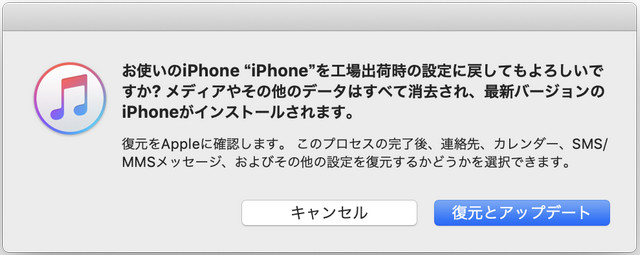
メリット:
- 無料
- 操作方法はあまり複雑でない
デメリット
- Apple IDのパスワードが必要
- 初期化所要時間がちょっと長い(15~20分)
- iTunesに認識されるiPhone
対処法3:リカバリーモードでiPhoneを強制初期化する
iTunesでの復元は、パスワードがわからないと行えないことが多いです。しかし、iPhoneをリカバリーモードにして、その状態でiTunesと接続すると、強制的に初期化することができます。iPhoneのリカバリーモードの方法は機種により異なりますが、(例えばサイドボタンと音量を下げるボタンを同時に押すなどがあります)リカバリーモードにしたあとにiTunesと接続すると、「iPhoneに問題があります。復元しますか」という内容のポップアップが出るので、復元を選びます。これで初期化することができます。
デメリット
- Apple IDのパスワードが必要
- 初期化所要時間がちょっと長い(20分以上)
- リカバリーモードを起動する必要性がある
Part 2: パソコンを使わずにパスコードを忘れたiPhoneを初期化する
上記では、パソコンでiPhoneをリセットする方法を解説しましたが、パソコンがないユーザーもたくさんいるでしょうか。次はパソコンを使わずにiPhoneのパスワードを初期化する方法を紹介します。
対処法3: 間違ったパスコードを10回以上入力してiPhoneを初期化する
中のデータをあきらめることになりますが、iPhoneを初期化することでパスワードを解除することができます。初期化した後はバックアップデータを使って復元できます。パスワードの入力を何度も間違えると、初期化するボタンがあることに気が付きます。これで、初期化することができます。
メリット:
- 無料
- パソコンなし
デメリット
- iPhoneのパスコード設定で「データを消去」がオン
- 初期化所要時間が長い
対処法5:iCloud.comの「デバイスを探す」でiPhoneをリセットする
「iPhoneを探す」を有効にしている場合は、遠隔操作でデバイスを初期化することができます。これは、iPhoneを紛失したときに、データを盗まれないようにするための方法ですが、これをうまく活用します。ほかの人のiPhoneやパソコンを使って、「iPhoneを探す」を使い、自分のApple IDとパスワードを入力してログインします。そして、遠隔操作で初期化してください。
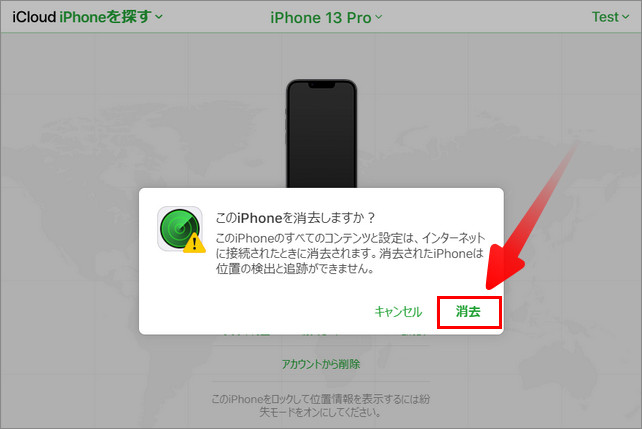
メリット:
- 無料
- パソコンなし
デメリット
- Apple IDとパスワードが必要
- 「iPhoneを探す」がオン
- 操作手順がちょっと複雑
-
パソコンや別の端末でiCloud公式サイト(icloud.com)にアクセスし、Apple IDとパスワードでサインインします。
-
ログイン後、メニューから「iPhoneを探す」を選択します。
-
「すべてのデバイス」から初期化したいiPhoneをクリックして選びます。
-
選択したiPhoneの情報画面で「iPhoneを消去」をクリックします。これにより、iPhone内のすべてのデータと設定がリモートで消去されます。
-
セキュリティのため、操作を確定する際にApple IDのパスワードを求められます。入力して操作を進めてください。
-
消去操作が開始され、iPhoneがオンラインの場合は即座に初期化されます。オフラインの場合でも、次回オンラインになった際に初期化が実行されます。
-
iPhoneは工場出荷時の状態に戻り、「こんにちは」と表示される初期設定画面が表示されます。
補充:【iOS 17】古いパスコードを72時間以内に入力すれば解除できる
iOS17では、新しいパスコードを忘れてしまったときに、古いパスコードを入力すれば解除できるという機能があります。パスコードを変更してから72時間以内であることが条件ですが、古いパスコードを覚えているのならば試したい方法です。
3.1 iPhoneパスワードリセット機能について
バスコードの入力を5回間違えると「使用できません」という画面になり、画面の右下に「パスコードをお忘れですか?」というメニューがあるので、そこをタップします。これを使うと、新しいパスワードをリセットすることができます。
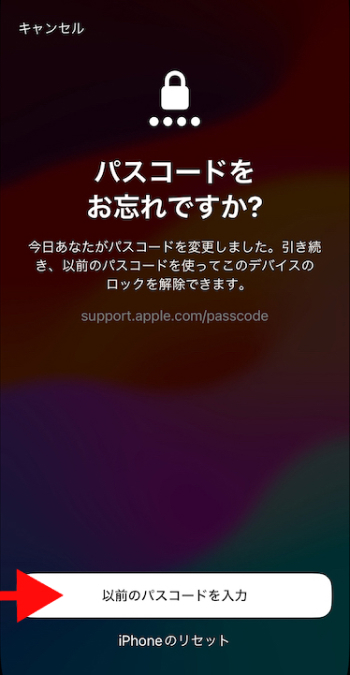
3.2 iPhoneのパスワードリセット機能を使う
「以前のパスコードを入力」の画面になるので、古いパスコードを入力します。そして、新たなパスコードを設定します。これでパスコードがリセットできました。
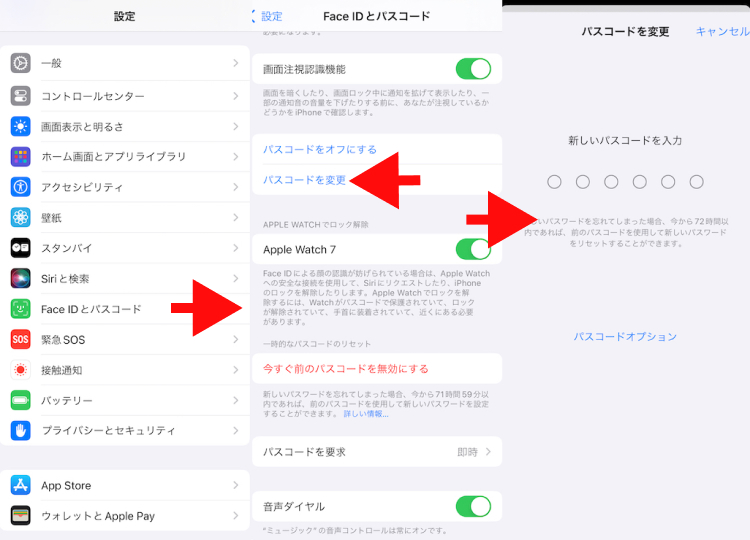
Part 4:iPhoneのパスコードを忘れて初期化したいことに関するよくあるご質問
質問1:iPhoneを初期化するとパスコードもリセットされますか?
iPhoneを初期化すると、設定されていたパスコードはリセットされます。つまり、初期化後はパスコードが解除された状態になり、新たにパスコードを設定することが可能です
ただし、初期化後にiPhoneを再設定する際には、以前のApple IDのパスワード入力が求められる「アクティベーションロック」がかかっている場合があります。このロックはセキュリティ機能の一環で、パスコードとは別の認証情報となるため、Apple IDのパスワードがわからないと端末を使用できません。
質問2:パスコードを10回間違えて初期化したらどうなる?
10回目に間違えると、設定で「データを消去」がオンになっている場合は自動的にiPhone内のすべてのデータが初期化(消去)されます。
「データを消去」がオフの場合は、「iPhoneは使用できません」という画面が表示され、操作不能になります。この状態から復旧するにはiTunesやiCloudを使って初期化(復元)するしかありません。
まとめ
いかがでしょうか?この記事では、iPhoneのパスワードを忘れた!初期化したい場合の対処法を詳しく紹介しました。 パスコードのリセット方法は、様々ありますが、パソコンと接続して行いたい場合は4uKeyがiTunesと比べて手順が少なく簡単に行えます。パスコードを忘れて初期化したいときは、Tenorshare 4uKeyを使って、iPhoneを初期化してみてはいかがでしょうか。
- iPhone/iPadのロック画面からからパスコード/Touch ID/Face IDを簡単に解除
- スクリーンタイム・パスコード・Apple ID・MDMプロファイルを速やかに削除可能
- パスワードなしでiPhone・iPad・iPodからApple IDのロックを削除可能
- データを失わずにApple IDからサインアウト/Apple IDを削除可能
- パスワード/Apple ID/以前の所有者なしでiCloudアクティベーションロックを削除
- iOS 26/iPadOS 26やiPhone 17に対応
【2025年最新】iPhoneのパスワードを忘れた!初期化したい場合の対処法
最終更新日2025-06-25 / カテゴリiPhoneパスコード解除








(0 票、平均: 5.0 out of 5 )
(クリックしてこの記事へコメント)